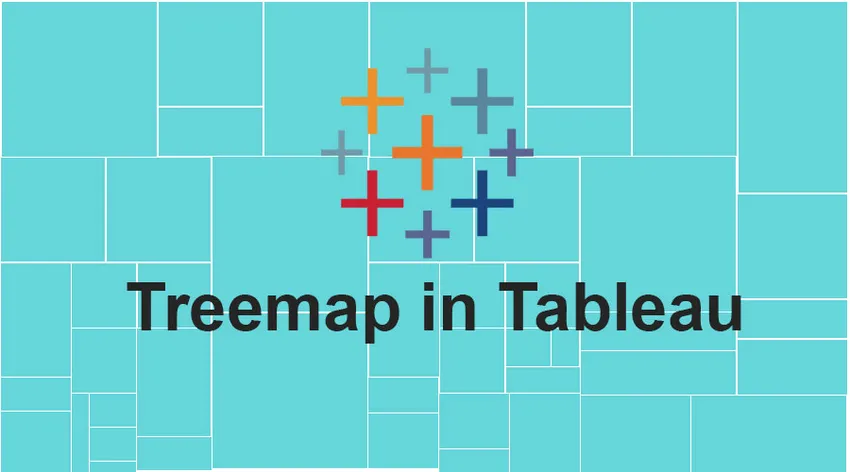
Sissejuhatus tabelisse Treemap
Puudekaarti Tableau'is kasutatakse ristküliku kastide kuvamiseks. Andmetega on imelik lugu, sellel on väga oluline roll, kuid organisatsioonid (ehk kasutajad) on olukorras, kus oli tunda võimalusi neid andmeid paremal viisil uurida ja tõlgendada. Alumine rida jääb samaks kõigile kasutajatele. Diagrammid on üks olulisi vahendeid andmete mõistlikuks tõlgendamiseks (kasutades suvalist arvu tööriistu).
Erinevate diagrammide olemasolu meie ümber annab põhjaliku ülevaate sellest, kui keerulised andmed võivad olla. Kasutajana peame filtreerima oma vajaduse teatud tüüpi diagrammide jaoks sobivate andmete osas. Tänane arutelu pealkiri on tabelipuude tabelid „Puukaart”. Alustame ja vaatame, millised võimalused puukaardi diagramm oma kasutajatele andmekoguga manipuleerimise ajal avab.
Puukaardi diagrammid on ülesehituselt väga lihtsad, võite öelda, et teiste peal on hunnik klotse või ristkülikut.
Puukaardi eelised tabelis
- See diagramm töötab tõesti hästi suure hulga andmete korral. Kui andmeid suureneb, suureneb ka nende mõistmise probleem. Puukaardi diagrammidel sellist probleemi pole, kuna seotud sildid on seotud selle esindatavate andmetega.
- Puukaardi diagrammid on tõesti tõhus viis, kui soovite suhelda ja ühe kuva jaoks kulutada palju hindeid. Selle üliolulise käitumisega saab kasutaja hõlpsalt märgata mustreid ja omavahelisi suhteid, vastasel juhul pole see võimalik.
- Hierarhilise andmeesituse tehnika pesastati puusarnasele struktuurile.
Kasutage tabelipuu puukaardi juhtumeid
Vahend / praktika / tehnika omab samasugust tähendust ka siis, kui seda kasutada on sama oluline teada. Kuna väga diagrammil on töövahemik, siis vaatame, kus puukaardi diagramm nende olulisust hoiab ja kuidas -
- Ainult siis, kui peate töötama mis tahes kahe kvantitatiivse väärtuse kallal.
- Ainult siis, kui teil on väga tohutu hierarhiline teave, kus on ruumi otsustamiseks.
- Kui soovite saada kiiret ja kõrgetasemelist kokkuvõtet ühe ja mitme kategooria tööandmete kõrvalekallete ja sarnasuste kohta.
Protsess Tableau puukaardil
Koostame puukaardidiagrammi, mis ei kajasta mingit kasumit ega mingit müüki, mis teatud aastatel seotud kasumimääradega toimuvad.
Selleks vajame järgmisi andmeid
- Piirkond
- Tellimisaasta
- Müügi arv
- Kasumisuhted
Nii näeb välja tühi tableau armatuurlaud, kuna kasutajana peame tableau rakenduse andmestikuga ühendama. Vaadake allpool nimetatud ekraane.
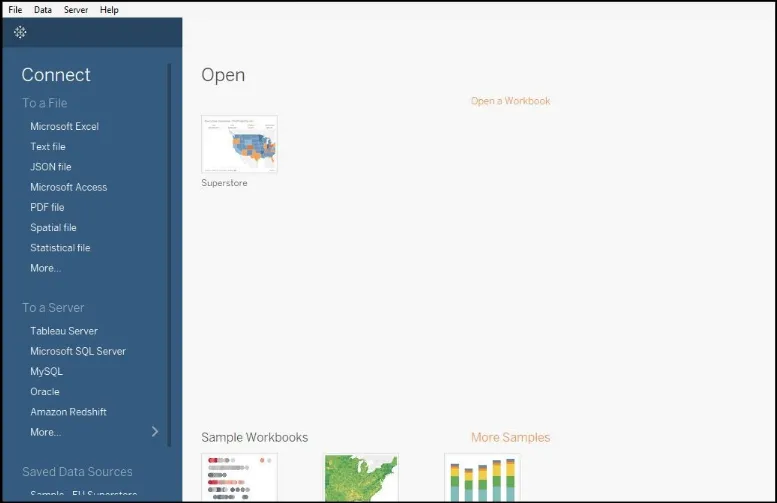
Näete põhiosast (must ala), millel on rakenduse eelinstalleeritud andmestik Superstore. Töötame selle andmestikuga puukaardi diagrammi konstrueerimiseks.
Klõpsake andmekogumil Sample Superstore ja kuvatakse ekraan, nagu allpool näidatud -
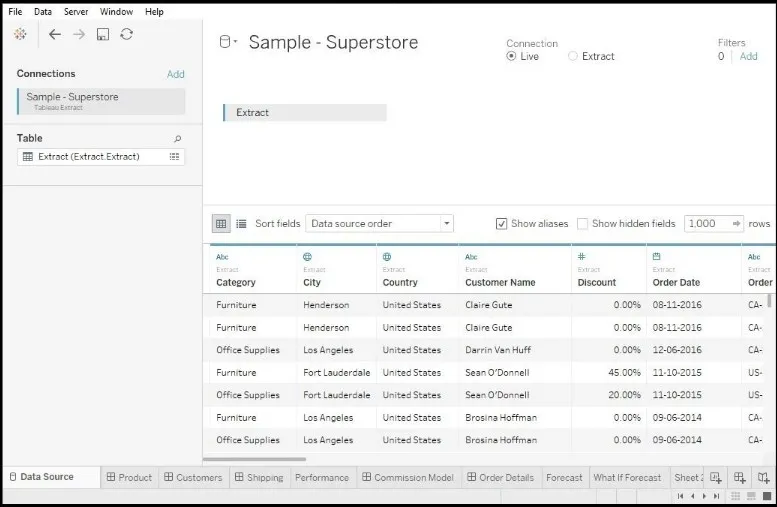
Näidissuperstore on täielikult laaditud, ekraani allosas näeme, et loendis on mitu vahekaarti, mis on andmekogumi sisu. Need on omamoodi võrdlusdiagrammid tööandmete jaoks. Nüüd teeme oma puukaardi diagrammi, kui teeme armatuurlauale värske töölehe, saate järgmise ekraani -

Märkus. Puukaardi diagramm arvestab ja töötab ainult kahemõõtmeliste andmetega. Ülaltoodud vasakpoolsel ekraanil on jaotised Mõõdud, Mõõtmed ja Parameetrid. Kõik need sisaldavad erinevat tüüpi andmeid või andmete mõõtmise tehnikaid. Kui näete allolevat ekraani, saate teada puukaardi diagrammi, mida vajame vähemalt ühte mõõdet ja vähemalt 2 mõõtu.

Järgmine ülesanne on andmete lohistamine jaotisest Dimensioon ja mõõt. Siit algab tegelik diagrammi koostamine.
Soovime, et meie diagrammi põhialused oleksid YEAR ja REGIONAL üksikasjad. Niisiis, lohistame piirkonna ja tellimisaasta kuupäeva tekstiks. Kui oleme selle teinud, kuvatakse allpool olev ekraan.
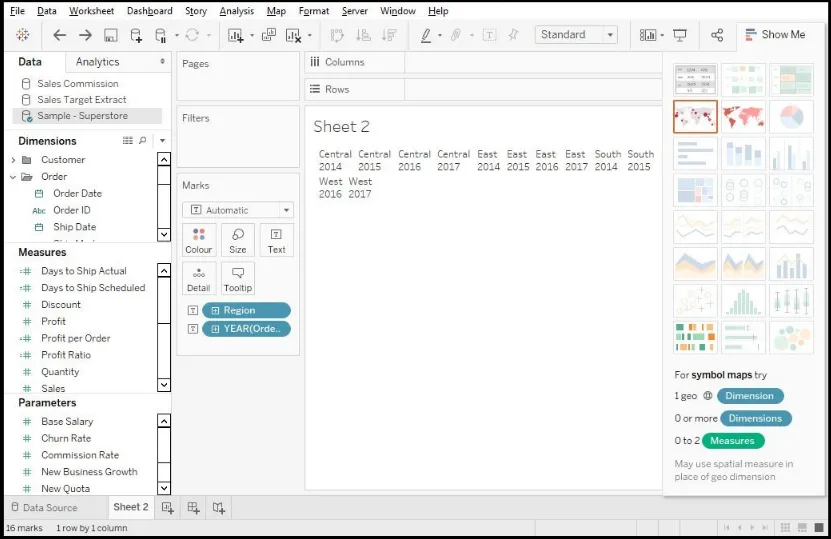
Ülaltoodud tabelis oleva puukaardi pildil näeme selgelt piirkondlikke üksikasju (nt Kesk / Ida / Lõuna / Lääs) ja Tellimuse aasta üksikasju (nt 2014, 2015… .2017).
Nüüd lisame diagrammi müügi üksikasjad, lohistades jaotisesse Suurus jaotisesse Müük (olev märkide all) müügi üksikasjad. Vaadake allolevat ekraani.

Sellega lisame nüüd graafikusse kasumi. Diagramm näitab siis teenitud kasumit, millele ei ole antud piirkonnas teatud aja jooksul müüki antud.
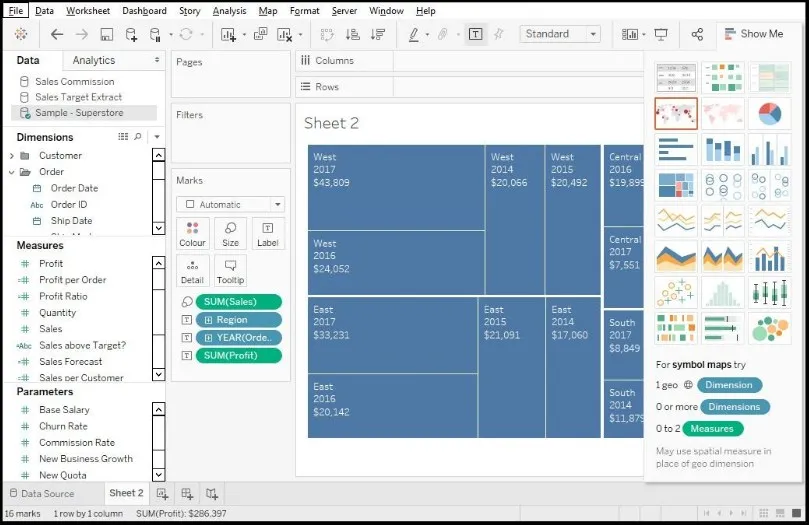
See on puukaardidiagrammi alus, kuid me tahame sortida kasumit vastavalt värvidele. Selleks peame lohistama kasumi jaotise Värvilised jaotisse kasum. Vaadake allpool mainitud ekraani.
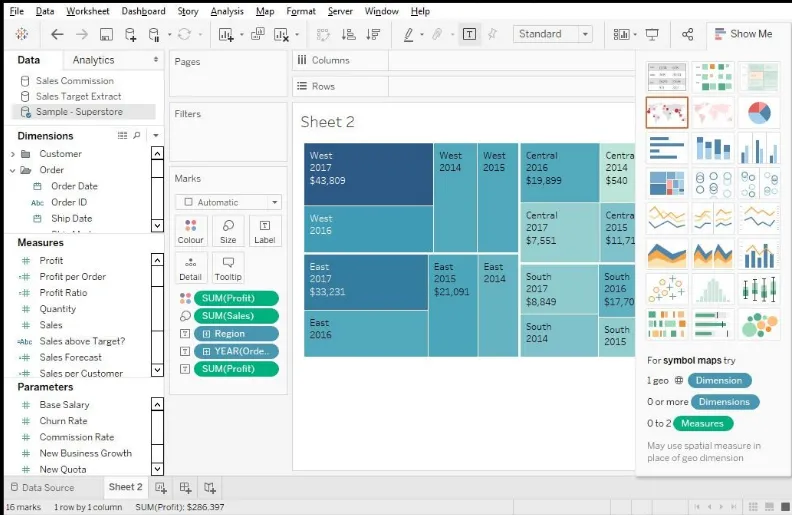
Jaotise Marks andmed näitavad, milliseid üksikasju need kajastavad. Vaata -
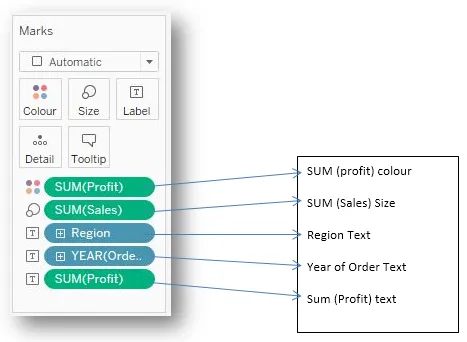
Nii teeme tabelis puukaardidiagrammi, vastavalt vajadusele saab kohandada, kuid üldine protsess on sama, lohistage tööandmed.
Puukaardi piirangud tabelis
- Puukaardi diagrammil ei õnnestu erineva ulatusega andmeid kuvada.
- Oleme näinud kahte kvantitatiivset muutujat, mida me oma juhtumi puhul kasutasime (st riik ja SKP). Puukaardi diagrammi piirang ei tohi taluda negatiivset väärtust ega parameetreid.
- Kasutajatele diagrammi sortimisvalikuid ei pakuta.
- Ei sobi printimiseks, kuna see sisaldab suurt hulka andmepunkte.
- Kasutajate jaoks on väga vähe kohandamisvõimalusi.
Järeldus
Seega on puukaardi diagramm eelistatud, kui peate näitama tööandmete kumulatiivseid kogusummasid. Diagrammi koostamisel võite lisada ka silte, nagu kuupäev, kellaaeg, nimi ja eelarve.
Soovitatavad artiklid
See on olnud Tableau puukaardi juhend. Siin arutasime tabelis selle kontseptsiooni ja protsessi, kasutusjuhte, puukaardi eeliseid ja piiranguid. Lisateabe saamiseks võite vaadata ka järgmisi artikleid -
- Tabel vs QlikView
- Mis on Java binaarne puu?
- Kas Power BI on tasuta?
- Kuumakaart Tableau linnas
- Lehtri diagramm tabelis | Erinevad lähenemised
- HashMap vs TreeMap
- Java Java-kaart
- QlikView funktsioonid